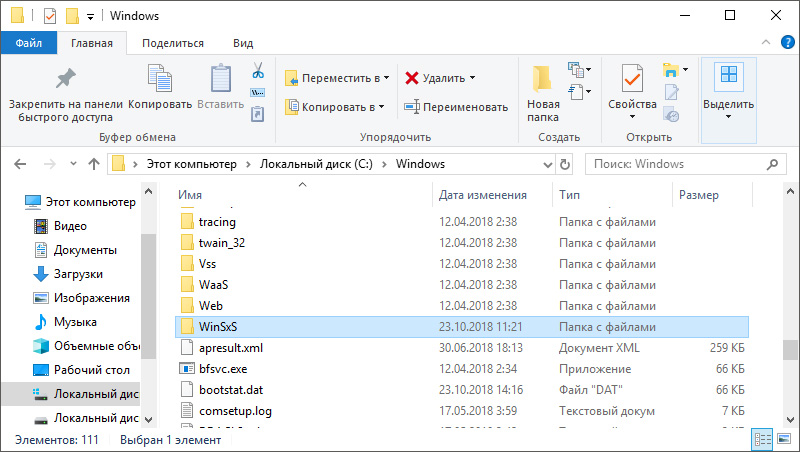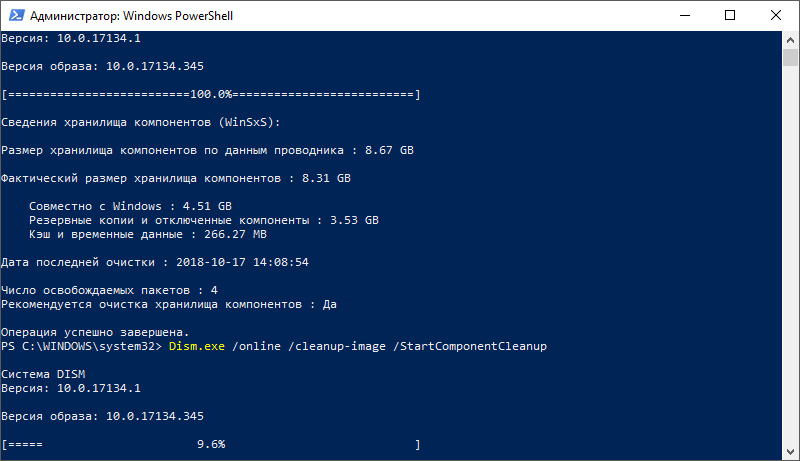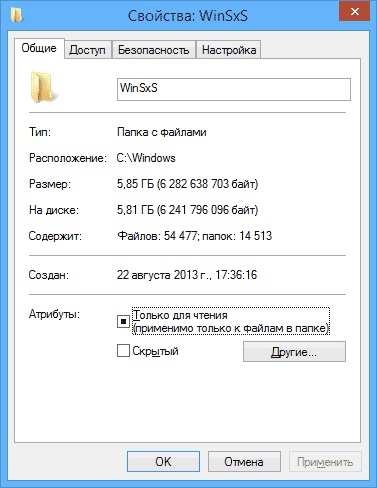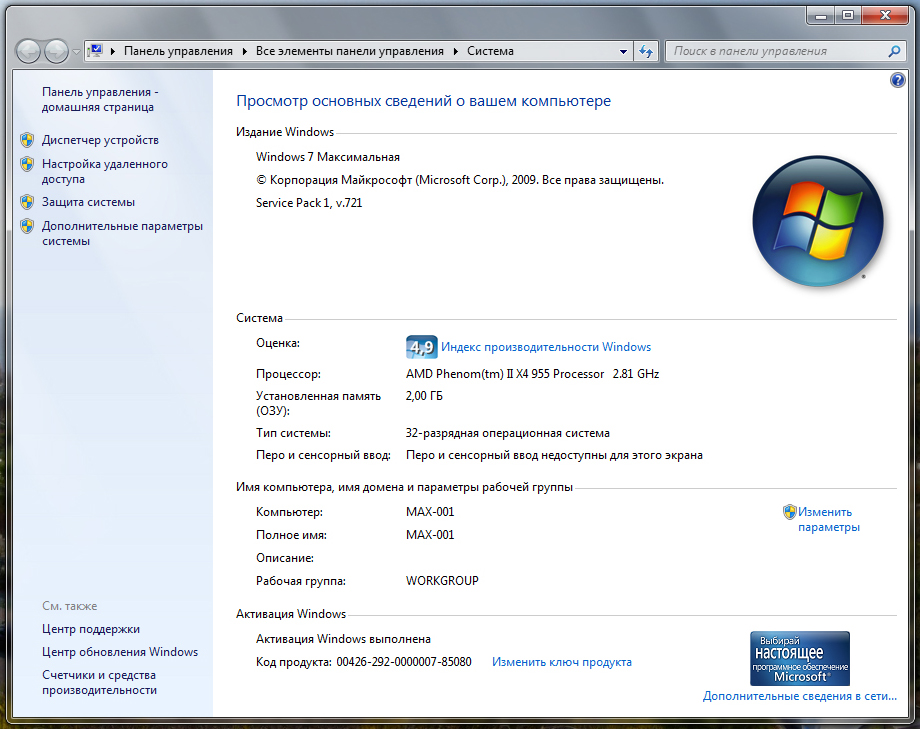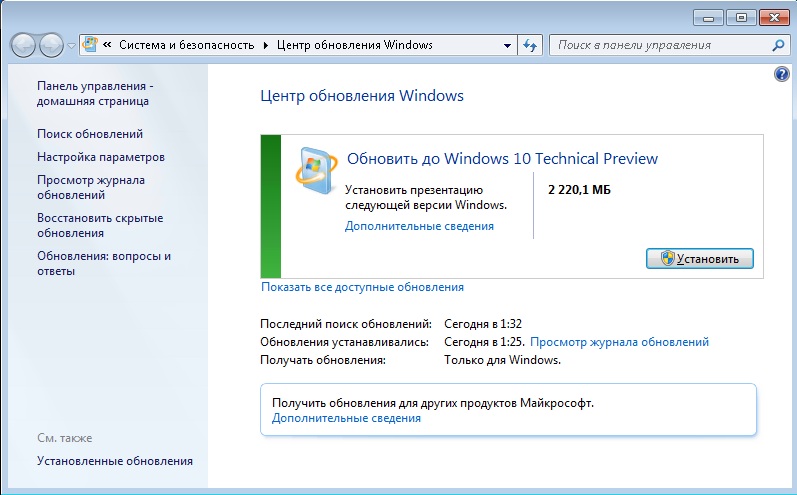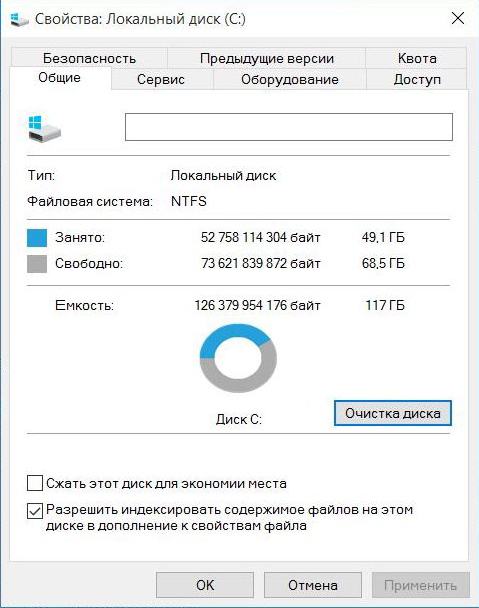- WinSxS — что это за папка и для чего она нужна?
- Назначение папки
- Очистка WinSxS в Windows 10
- Папка WinSxS: какие функции выполняет и как ее почистить
- Что это за папка WinSxS
- Как узнать сколько места занимает каталог Windows SxS
- Как почистить папку WinSxS
- Способ 1. Очистка диска
- Способ 2. Диспетчер задач
- Способ 3. DISM.exe
- Всё о папке WinSxS: зачем она нужна, можно ли её удалить или очистить
- Подробнее о папке
- Как узнать, установлен ли SP1?
- Перед чисткой
- Чистка
- Функция очистки диска
- Командная строка в Windows 10
WinSxS — что это за папка и для чего она нужна?
Наверняка вас заинтересовала папка WinSxS, поскольку она заполнена неизвестными файлами и занимает немало места на компьютере. Поэтому краткое описание: «что это за папка, что в себе содержит и можно ли ее удалить» пожалуй не повредит.
Назначение папки
WinSxS — папка операционной системы (ОС) Windows, содержащая в себе резервные копии системных файлов ОС, которые использовались до обновлений. Это значит, что во время обновления Windows, в эту папку сохраняются файлы и информация об их изменении на тот случай, если вы решите удалить обновления и сделать откат системы до предыдущего состояния.
Через несколько месяцев работы с Windows, WinSxS будет забирать себе порядочно место на накопителе. И рост папки не будет прекращаться, пока вы обновляете систему.
Кроме того, папка играет непосредственную роль во время отката системы в первоначальное состояние, так как файлы переустановки находятся в ней же.
Опасаться, что папка разрастется и будет занимать все свободное место не нужно. Есть простой способ ее очистки.
Очистка WinSxS в Windows 10
Важно понимать, что папка содержит системные файлы, полное удаление которых может навредить дальнейшей загрузке и восстановлению системы. Грубая очистка с помощью Shift+Del (даже с получением Root-прав) не выход из ситуации. Здесь поможет командная строка и специальная команда.
Откройте командную строку (или PowerShell, а затем прописать: cmd) от имени администратора и выполните команду (анализ данных):
Dism.exe /online /cleanup-image /AnalyzeComponentStore
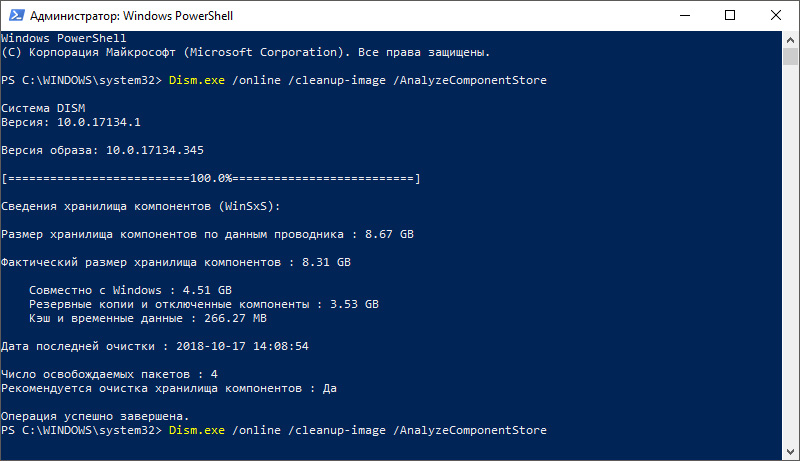
После анализа данных выполните команду (очистка):
Dism.exe /online /cleanup-image /StartComponentCleanup
Дождитесь окончания операции. Перезагрузите ПК.
Данными консольными командами не стоит пользоваться часто. Если размер папки до 10 Гб, советую не выполнять команды, так как есть шанс, что размер папки не уменьшится, а наоборот, увеличится.
Папка WinSxS: какие функции выполняет и как ее почистить
Если вы заметили, что значительную часть вашего дискового пространства занимает странная папка WinSxS, то наша статья будет вам полезна. Мы расскажем о том, что это за хранилище, зачем используется и как избавиться от ненужных компонентов.
Что это за папка WinSxS
Каталог файлов Windows SxS можно встретить только на последних операционных системах Windows: Vista, 7, Server 2008 R2 и 2012 R2, а также 10 и выше. Эта папка содержит компоненты, которые участвуют в обслуживании всех операций системы. К тому же в ней скапливаются все последующие обновления Windows и резервные копии файлов для процесса восстановления.
Вся эта громоздкая структура необходима для корректной работы операционной системы, а также она дает возможность управлять обновлениями. Например, восстановление системы и гибернация — это функции, которые помогают пользователям возобновить работу системы, не потеряв данные при непредвиденных сбоях, таких как низкий заряд батареи, неправильная установка приложений или другие повреждения компьютера.
Именно папка WinSxS помогает сделать backup к тому состоянию, в котором все работало правильно и никакие системные файлы не были повреждены.
Папка WinSxS – это еще и хранилище компонентов NTFS, которые имеют связи с другими каталогами Windows, и образуют вместе единую файловую систему операционки. Такой принцип структуры и управления данными позволяет увеличивать производительность устройства, а также более эффективно использовать место на диске. Поэтому при всей кажущемся большом объеме папки, размер до 10 ГБ считается нормальным состоянием.
Но со временем папка все-таки переваливает через допустимые рамки и может начать влиять на быстродействие. Поэтому время от времени очисткой папки от неиспользуемых компонентов все-таки нужно заниматься.
Важно понимать, что папка содержит неотъемлемые компоненты ОС Windows, поэтому вручную удалять папки или отдельные файлы в ней нельзя, так как можно разрушить важные связи системы.
Как узнать сколько места занимает каталог Windows SxS
Если вы решили оптимизировать папку WinSxS, то найти ее можно по адресу:
C:\Windows\winsxs
Буква локального диска может меняться, в зависимости от установки ОС на вашем десктопе. Но чаще всего это диск «C». Кликнув правой клавишей мыши по папке, мы выбираем опцию «Свойства». Перед нами откроется диалоговое окно, где на вкладке «Общие» можно увидеть совокупный размер файлов.
На самом деле цифра, которую отражают свойства папки, не совсем верна и сильно завышена. Это связано с тем, что свойства считают не только реальные файлы, но и все ссылки как отдельный файл. Например, файл с именем api32.dll занимает 600 Кбайт и находится в папке Windows/system32, то Windows посчитает, что файл занимает 1200 Кбайт на жестком диске.
Чтобы узнать реальный размер папки, а также понять, стоит ли уже волноваться об ее очистке, пройдите следующие шаги (этот вариант анализа подходит для более поздних версий Windows, от 8.1 и выше):
- Запустите командную строку, введите Dism.exe /Online /Cleanup-Image /AnalyzeComponentStore и нажмите Enter.
- Перед вами раскроется анализ текущего состояния каталога Windows SxS, где в нижней строке вы увидите ответ, стоит вам чистить папку или нет. Например,
Component Store Cleanup Recommended: No
Но переживать, что папка разрастается и скоро сильно замедлит работу системы не стоит. Microsoft предусмотрели автоматическую очистку от неиспользуемых файлов. Если вы все-таки хотите позаботиться о быстродействии вашего ПК или освободить дополнительное место дискового пространства, то следуйте следующим советам.
Как почистить папку WinSxS
Способ 1. Очистка диска
Разработчики ОС Windows 7 и выше предусмотрели возможность для пользователей избавить локальный диск от неиспользуемых компонентов системы. Для этого выполните такие действия:
- В меню «Пуск» в поле ввода «Найти программы и файлы» наберите «очистка диска».
- Щелкните по появившемуся ярлыку «Очистка диска», тем самым вы запустите программу удаления ненужных файлов.
- Выберите диск, на котором находится папка. В нашем случае «C».
- Утилита проверит, где можно освободит место на диске и предоставит вам список возможных вариантов. Перед каждым пунктом будет стоять чек-бокс для галочки, чтобы вы выбрали что удалять, а что оставить. Нас интересуют «Файлы резервной копии пакета обновлений». Также можете заодно почистить папку «Temp», для этого отметьте и «Временные файлы».
- Нажмите «Ок», а далее в окне сообщения «Удалить файлы».
Если по какой-то причине в поиске меню «Пуск» не нашлось утилиты «Очистка диска», то ее можно установить на ваш десктоп вручную. Скачайте на сайте Майкрософт обновление KB2852386. Обычно оно входит в список обновлений системы, но не является обязательным, поэтому может быть не установлено. Такое случается в ОС Windows 7.
Способ 2. Диспетчер задач
Уменьшить размер папки WinSxS в ОС Windows 8 и выше поможет опция «Планировщик заданий». Для этого:
- Найдите и запустите «Панель управления» через строку поиска в меню «Пуск».
- Последовательно пройдите такой путь: «Система и безопасность» — раздел «Администрирование» — «Расписание выполнения задач».
- Кликните на стрелочку напротив пункта «Библиотека планировщика заданий», и в диалоговом окне выберите Microsoft, Windows и Servicing.
- Запустите « StartComponentCleanup », а затем в разделе «Выбранный элемент» нажмите «Выполнить».
Вызвать планировщика задач можно и командной строкой, запустив cmd с правами администратора и введя команду:
schtasks.exe /Run /TN «\Microsoft\Windows\Servicing\StartComponentCleanup»
Так вы запланируете удаление файлов с отсрочкой в 30 дней. В это время будут храниться как новые обновления, так и предыдущие.
Способ 3. DISM.exe
Этот вариант для продвинутых пользователей, когда вы точно уверены, что удалённые компоненты из папки WinSxS вам не пригодятся. По сути, это усовершенствованная версия планировщика заданий из ранних операционных систем. Такой метод освобождения дискового пространства возможен в ОС Windows 10 и Windows Server 2016.
- В командной строке от имени администратора вводим:
Dism.exe /online /Cleanup-Image /StartComponentCleanup
Очистка производится без ожидания 30 дней, а в течение часа.
- При добавлении к этой команде параметра «ResetBase» удаляются все замененные версии каждого компонента в хранилище:
Dism.exe /online /Cleanup-Image /StartComponentCleanup /ResetBase
- Параметр «SPSuperseded» удаляет все компоненты резервного копирования:
Dism.exe /online /Cleanup-Image /SPSuperseded
После этой команды не остается старых версий обновлений, к которым можно было бы вернуться.
Как правило, приведенных нами способов достаточно, чтобы оптимизировать папку WinSxS. Этот каталог – важная часть в работе операционной системы, и удаление ее компонентов может остановить работу Windows и привести к потере ваших данных. Советуем придерживаться этих правил и не использовать сторонние программы для удаления файлов из этого хранилища.
Всё о папке WinSxS: зачем она нужна, можно ли её удалить или очистить
Первый вопрос, который возникает у пользователей Windows при виде директории WinSxS — что это за папка вообще, и почему она так много весит? Стереть всё содержимое нельзя. По крайней мере, обычным способом. Если удалить важные системные файлы, в ОС возникнут неполадки. Но размер каталога со временем увеличивается. И полезно будет разобраться, как его почистить и можно ли, вообще, это сделать.
Подробнее о папке
WinSxS находится в корневой директории ОС (обычно это C:\Windows) во всех современных Win, начиная с 7 версии. Файлы и каталоги, которые находятся там, нужны для работы операционной системы. Если их убрать, изменить, переместить или переименовать, могут возникнуть серьёзные проблемы. В лучшем случае появятся ошибки. В худшем — Виндовс больше не запустится. И придётся её восстанавливать. Поэтому перед тем как очистить какую-то системную директорию, убедитесь, что это не повредит ОС и не вызовет критических сбоев. И чтобы понять, можно ли удалить WinSxS, надо разобраться, для чего она нужна.
В ней хранятся файлы, которые нужны для восстановления Windows. После каждого обновления создаётся резервная копия — некий образ системы. С ним получится вернуть Win в то состояние, которое было до апдейта. Это полезная и нужная функция — ведь новые версии программ и служб не всегда работают стабильно.
Если вы установили ОС недавно, то WinSxS будет «маленькой» — всего несколько гигабайт. Но со временем каталог разрастается или занимает всё больше и больше места на диске. Его размеры иногда достигают 10-30 Гб. Причём часть содержимого уже может быть не нужна. Зачем вам возврат к обновлению системы безопасности, которое вы загрузили год назад?
Размер папки WinSxS
Но нельзя просто очистить всю папку. Или удалить некоторые «старые» файлы, посмотрев дату их создания. Если действовать неаккуратно или непродуманно, система перестанет функционировать. Можно уменьшить размер этой директории, используя некоторые встроенные средства ОС. Или просто переустановить Win.
Память, которая указана в свойствах WinSxS, немного отличается от «реального» веса папки. На деле он чуть меньше, так как часть содержимого — это жёсткие ссылки (символические). Проводник их «не замечает».
Если после апдейта прошло несколько дней, и ОС работает нормально, значит, резервная копия уже не нужна. Но рекомендуется стирать только «старые» файлы. Ведь они точно не понадобятся. Полная очистка папки WinSxS Windows 7 невозможна. Разрешается удалить лишь некоторые файлы. Для этого должен быть установлен пакет обновлений SP1.
Освободившееся место можно распределить с большей пользой: загрузить приложения, скачать видео, сохранить личные данные и так далее. Или оставить немного памяти для нужд системы.
Как узнать, установлен ли SP1?
Именно в Windows 7 SP1 появился доступ к Win SxS. В предыдущих версиях Win очистка этой папки была невозможна. Чтобы посмотреть, есть ли этот пакет в ОС:
- Зайдите в «Панель управления» (к примеру, через меню «Пуск»).
- Откройте параметр «Система» в категории «Система и безопасность».
- В поле «Издание» должна быть информация: версия OS, копирайт Microsoft, год создания. Если там есть строчка «Service Pack 1», значит, всё в порядке и каталог можно редактировать.
Service Pack 1 в Windows 7
Перед чисткой
Перед тем как очистить WinSxS, надо скачать один апдейт (если он ещё не установлен).
- Зайдите в Пуск — Программы — Центр обновлений.
Центр обновлений Windows
- Нажмите на «Необязательные обновления». Если такого пункта там нет, значит, все службы уже загружены.
- В списке найдите апдейт с номером «KB2852386».
- Отметьте его галочкой и подтвердите установку.
Без этого обновления очистка WinSxS будет недоступна. Его можно скачать и с официального сайта Майкрософт.
- Зайдите на com.
- В строке поиска справа сверху введите «KB2852386».
- Выберите апдейт, который подходит для вашей системы: 32- или 64-разрядной.
- Чтобы узнать информацию об ОС, кликните правой кнопкой мыши на значке «Мой компьютер», затем на пункт «Свойства». В строке «Тип» будет указана разрядность Windows.
Чистка
Если вы задумались, как удалить WinSxS, откажитесь от этой затеи. Полностью стирать эту папку нельзя. Вручную убирать оттуда файлы тоже не рекомендуется. Будут неприятные последствия. Но очистить часть содержимого, и чуть-чуть уменьшить размеры директории — вполне реальная задача.
Функция очистки диска
- Щёлкните правой кнопкой по системному диску. Откроется контекстное меню.
- Выберите строку «Свойства».
- Вкладка «Общие».
- «Очистка диска».
Нажимаем на Очистка диска
- Отметьте пункт «Обновления Windows». Если его там нет, нажмите на кнопку «Системные файлы». Нужная строка должна появиться.
- Подтвердите действие, кликнув на «OK» и затем на «Удалить».
- Дождитесь окончания процесса. Далее может потребоваться перезагрузка ПК.
- Служба избавляется только от ненужных обновлений. Всю папку стереть не получится.
Командная строка в Windows 10
WinSxS в Windows 10 можно очистить, если использовать консоль.
- Кликните правой кнопкой мыши на меню «Пуск». Оно выглядит, как логотип Win.
- Выберите «Командная строка» и запустите её от имени администратора.
- Введите команду «Dism.exe /online /cleanup-image /AnalyzeComponentStore».
- Система проведёт анализ и выдаст рекомендации.
- Если она предложит удалить ненужные файлы, используйте команду «Dism.exe /online /cleanup-image /StartComponentCleanup». Начнётся чистка.
- Если каталог весит менее 5 Гб, его лучше не трогать. Иначе получится обратный эффект — увеличение объёма вместо оптимизации.
Если папка WinSxS занимает слишком много места, её можно почистить. Это делается через специальные службы ОС или командную строку. Не стоит изменять содержимое каталога напрямую. Если удалять все файлы методом «Delete — Enter», возникнут серьёзные проблемы.